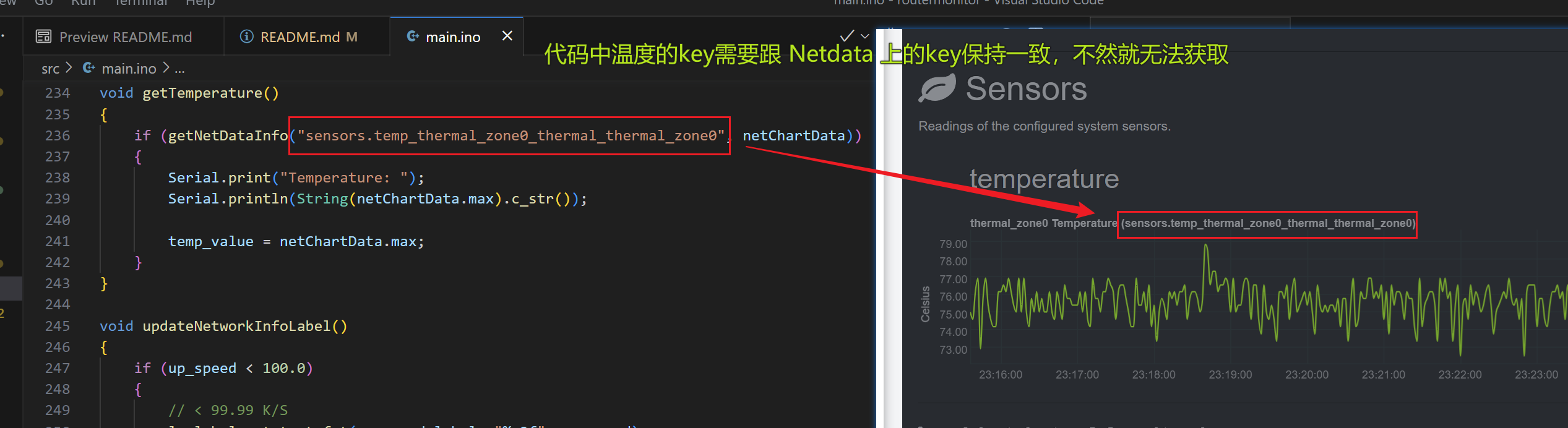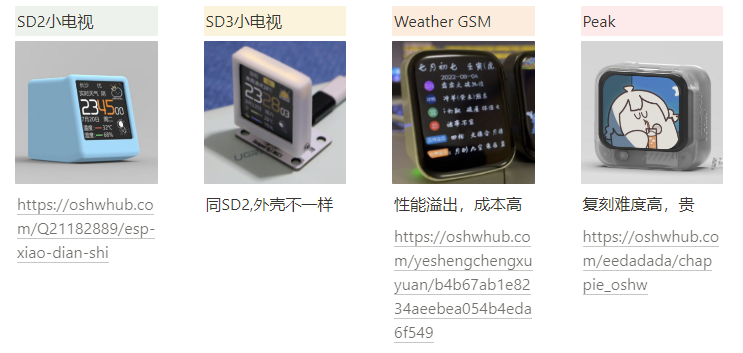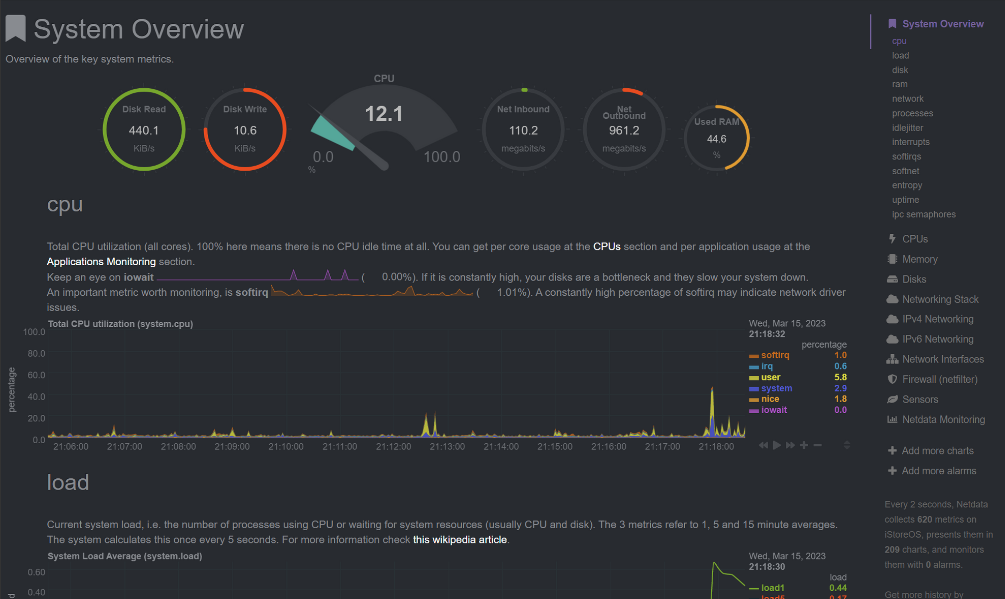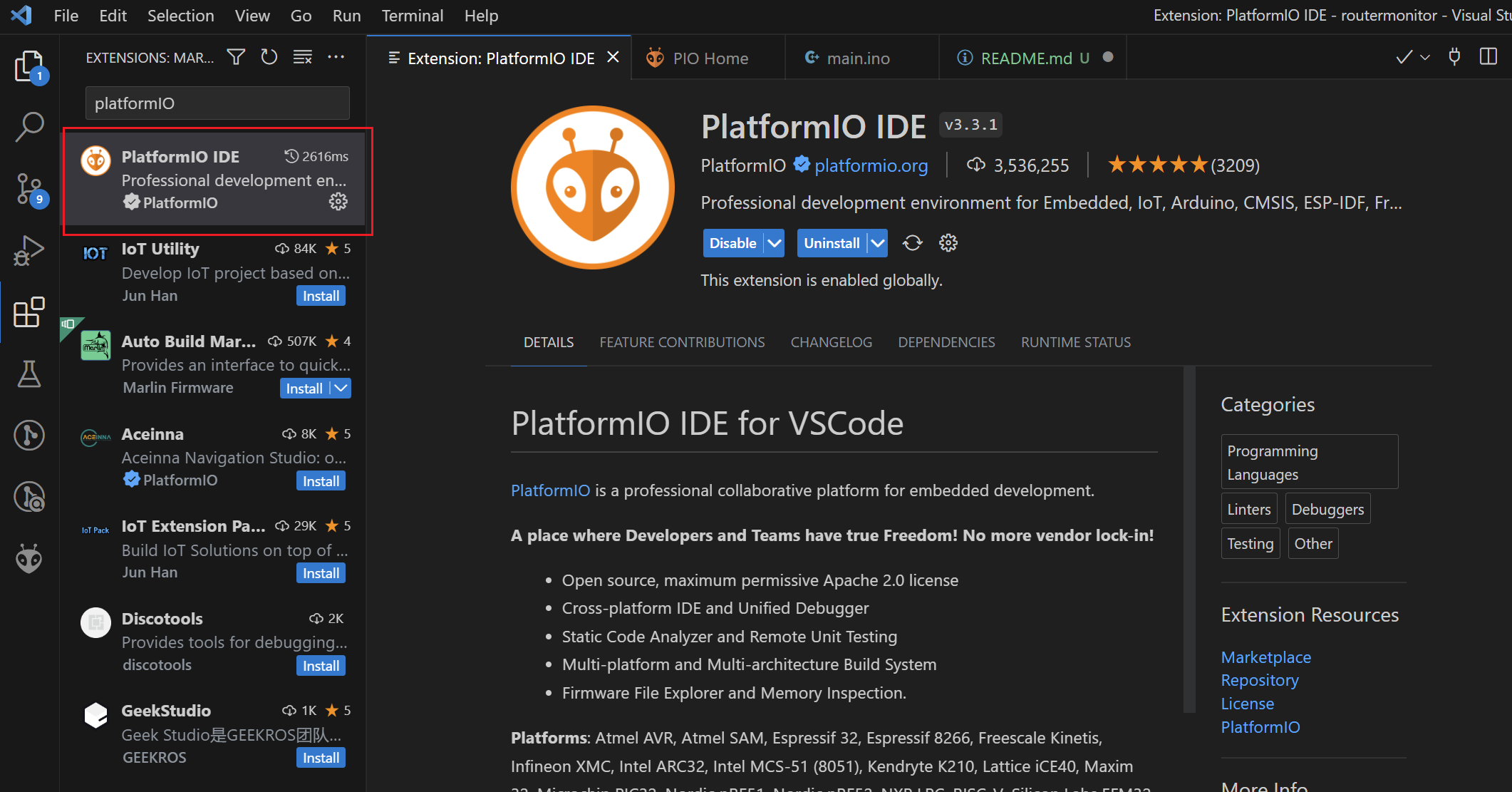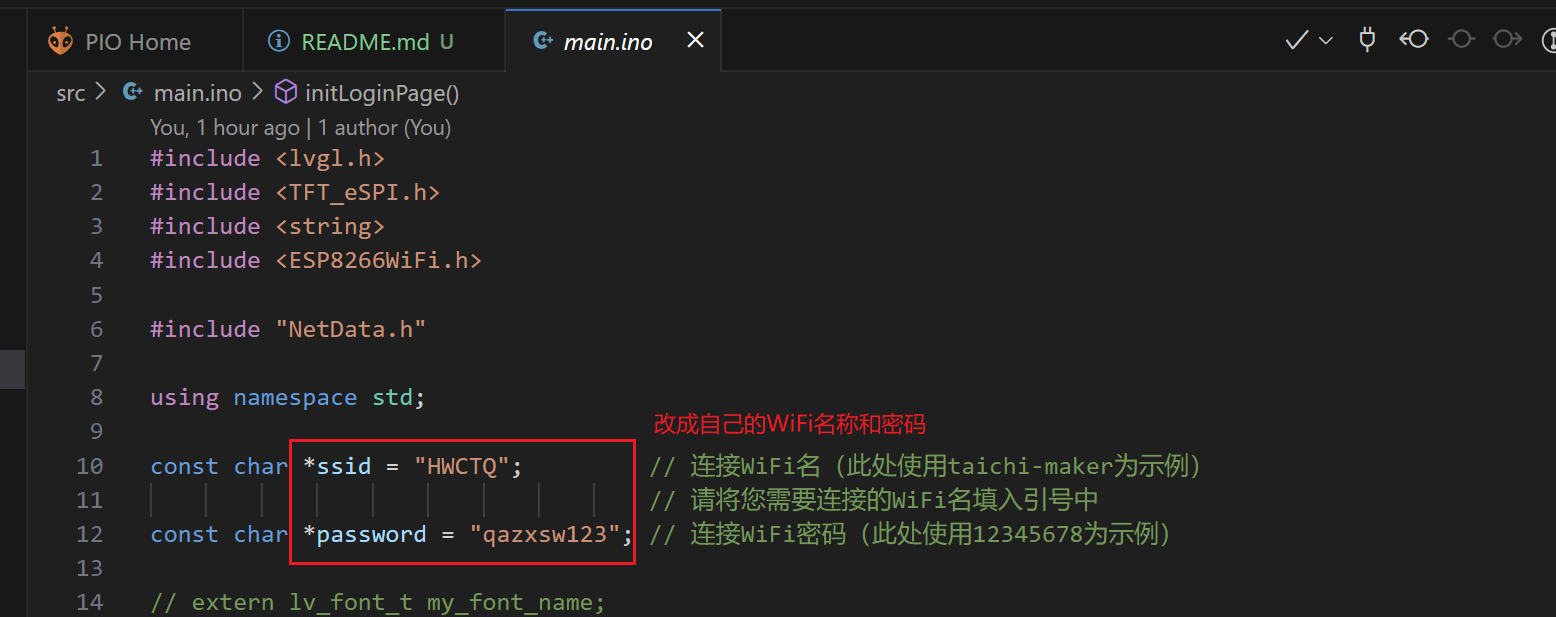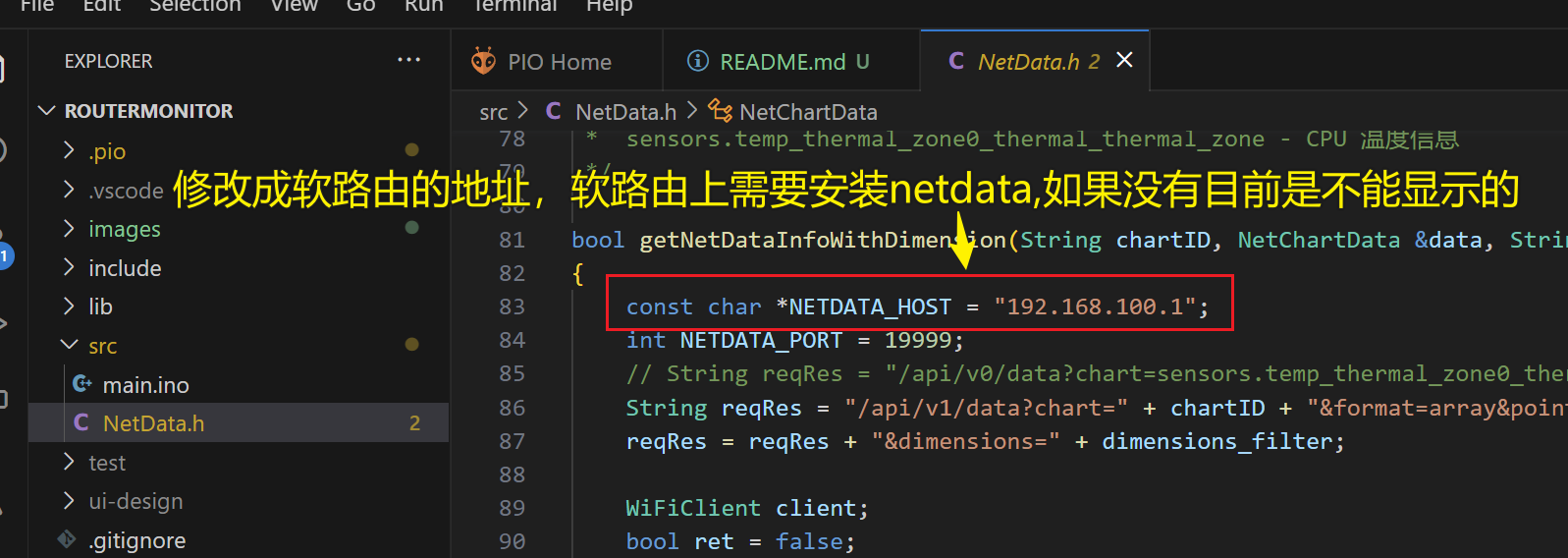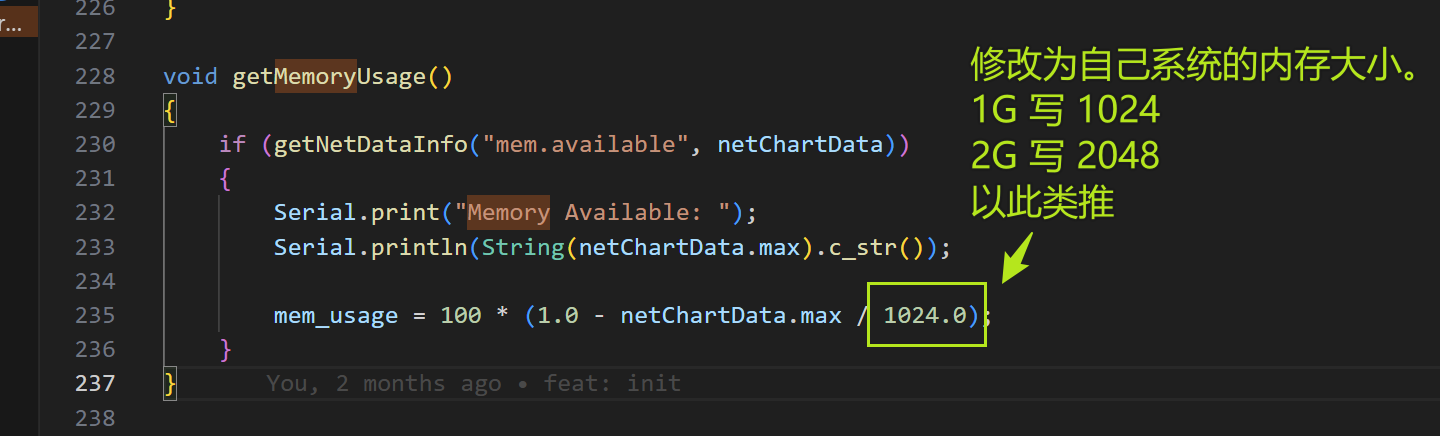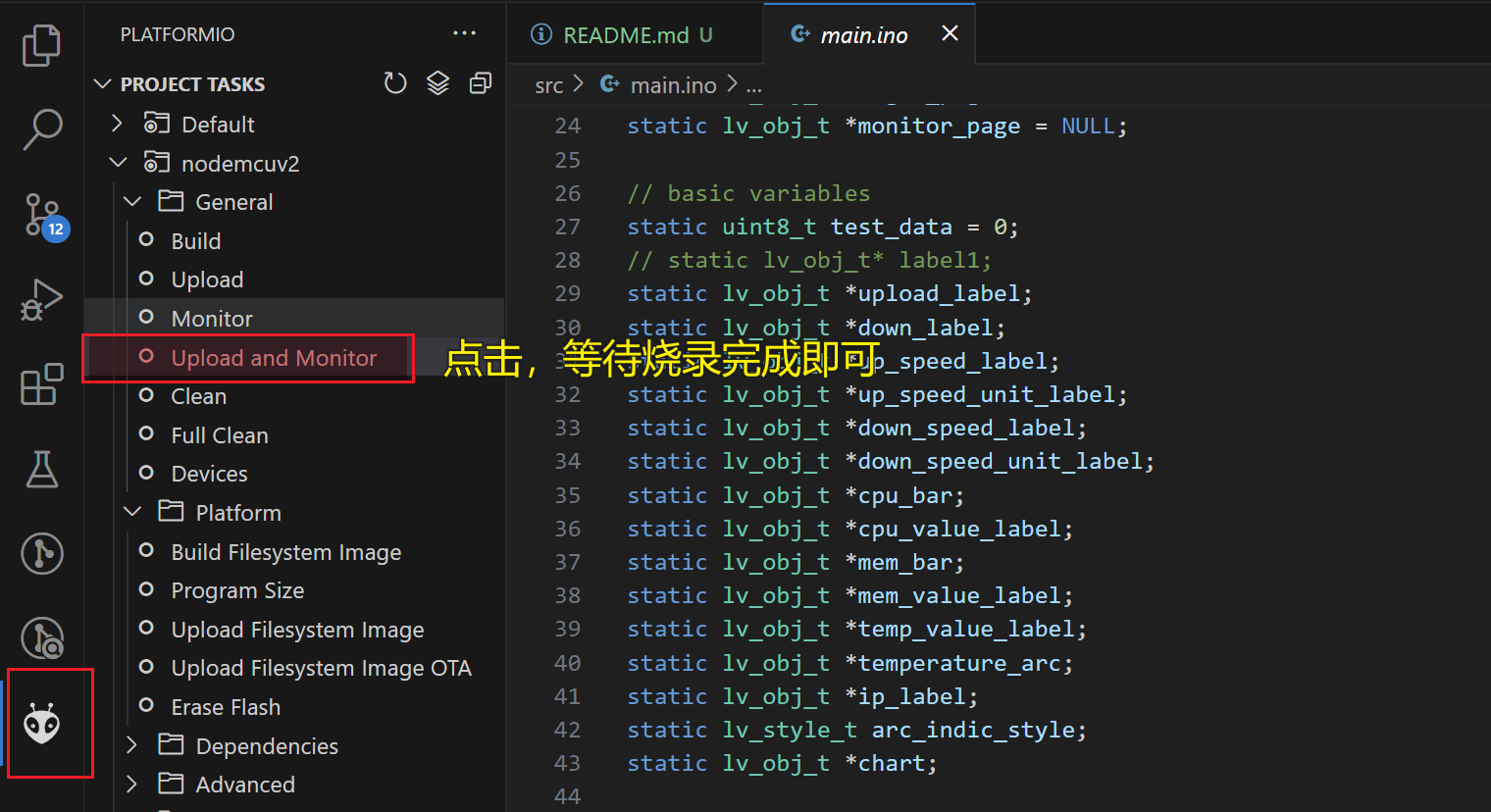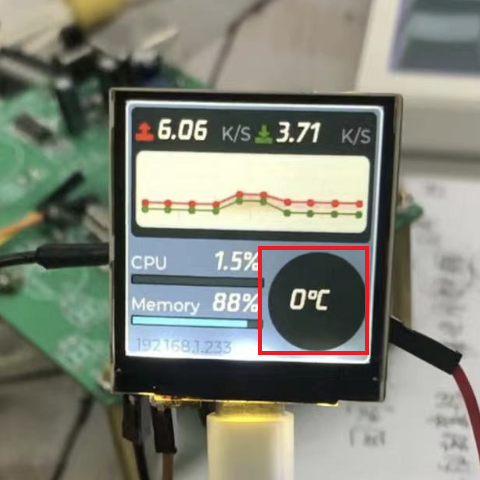路由监视器 RouterMonitor
前言
这个项目当前功能还比较简单,配置功能的完善比我预期的要麻烦,但是耐不住大家都很期待,因此就先开源再完善,有能力的小伙伴可以先玩起来,也欢迎贡献PR.
对监测类软件情有独钟的人,比如windows上常用traffic monitor, mac就用腾讯的柠檬助手。 会把网速、cpu占用、温度等等信息挂在菜单栏,以此来作为一些程序是否正常运行的判断依据。
年初的时候意外接触到了ESP8266做的墨水屏日历,后来家里添置了软路由后,便鬼使神差的想着能不能做一个监视屏,然后就做了这个,起初的版本还没有图表,后来看到了Uinify路由器的小屏幕,便增加了图表的功能。
先上图
| RouterMonitor | 皮卡丘涂装 |
|---|---|
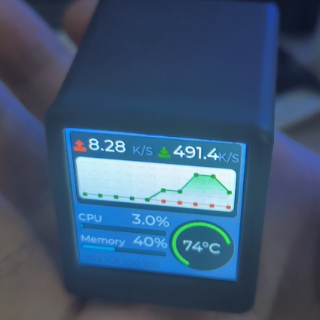 |
 |
硬件资料
由于最初对这个功能的定位就是监视屏,也比较了市面上很多开源项目,出于成本考虑选择了SD2小电视的方案 https://oshwhub.com/Q21182889/esp-xiao-dian-shi
其他参考开源项目
- Weather GSM https://oshwhub.com/yeshengchengxuyuan/b4b67ab1e8234aeebea054b4eda6f549
- Peak https://oshwhub.com/eedadada/chappie_oshw
软件
数据信息来源 NetData
NetData 提供了Web API 用于获取数据信息 https://learn.netdata.cloud/docs/rest-api/api
| 数据信息 | 接口 |
|---|---|
| CPU数据 | /api/v1/data?chart=system.cpu&after=-10&format=array&points=10 |
| 内存占用 | /api/v1/data?chart=mem.available&format=array&points=1&group=average |
| 网速监控-下行 | /api/v1/data?chart=net.eth0&format=array&after=-10&points=10&dimensions=received |
| 网速监控-上行 | /api/v1/data?chart=net.eth0&format=array&after=-10&points=10&dimensions=sent |
| 温度信息 | /api/v1/data?chart=system.cpu&after=-10&format=array&points=10 |
UI界面绘制 LVGL
参考官方文档 https://docs.lvgl.io/7.11/ 由于ESP8266使用的 lvgl版本比较低,无法使用官方的UI制作工作SquareLine Studio 所以只能看文档写好了。
环境配置
Windows和mac都可以配置,M1的也可以,这里只提供windows的环境配置教程
0. 硬件购买
提供了三种方案和成本供大家评估选择
- 简单模式:小电视硬件成品的话可以去淘宝咸鱼PDD搜SD2小电视,一般价格在50左右,听说有个店39元包邮
选择购买成品的小伙伴请务必跟卖家确认小电视是不是带CH340芯片,支持自己烧录固件,因为这个芯片单价就2块钱,有些卖家会选去掉这个芯片节约成本
- 中等难度:淘宝买个ESP8266的开发板,加一个 1.3寸的TFT屏幕,带数据线,大概30块钱,没有外壳
- 困难等级: 如果想自己练习焊接,可以去嘉立创打板,购买零件、3D外壳打印,一站式(成本也最高,算上焊接工具,成本得300左右)
1. CH340驱动安装
1.1 驱动下载安装
根据自己的平台下载对应的版本然后安装。
1.2 检验安装是否成功
使用usb的数据线连接小电视或者开发板,如果 资源管理器面板可以看到新增了串口,说明安装成功
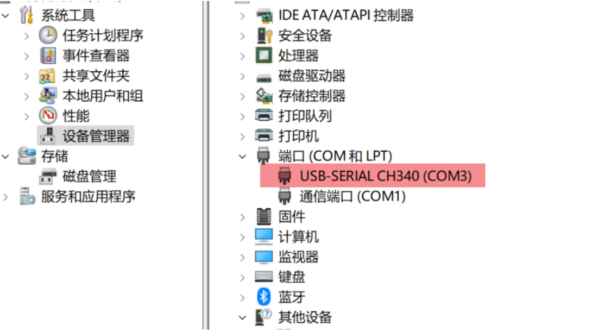
2. 开发环境搭建
3. 修改代码配置
代码很简单,只有两个文件,应该很容易看得懂
- main.ino 主要逻辑
- NetData.h 基于封装的获取netdata的接口
扛不住大家的热情(嗯,不是因为我懒)配置功能还没有完善,我就决定先开源了,所以有能力的小伙伴可以先改代码定制自己的RouterMonitor
由于我r2s内存就是1G,图方便写了1024,大家根据实际情况修改,不然会出现内存显示错误,参见Issue
编译并烧录
FAQ
1. 烧录后温度信息不显示
参考资料: https://hiwbb.com/2021/10/openwrt-netdata-show-temperature/
原因:
- netdata.conf 中关闭了插件chart的显示
- 基础软件 coreutils-timeout未安装
解决办法:
登录openwrt终端
- 安装timeout:
opkg install coreutils-timeout - 进入
/etc/netdata - 使用
./edit-config charts.d.conf来编辑配置文件,这个edit-config等于是一个配置工具能够从/usr/lib拉取默认配置过来,在配置里最后加入sensors=force。不加一定不会有温度,原因未知。 - 用
/usr/lib/netdata/plugins.d/charts.d.plugin sensors测一下,如果有一直跳数据出来,就说明成功了。 - Openwrt的版本默认可能关闭了chart.d插件,编辑
/etc/netdata/netdata.conf把charts.d = no改为charts.d = yes或直接注释掉那一行,若没有这行则不需要 - 重启netdata:
/etc/init.d/netdata restart
2. Netdata温度显示正常,但是monitor依旧不显示
如果netdata已经能够正常显示温度,大概率是因为 monitor 请求的key不对,不同的系统版本,温度sensor对应的key存在差异,修改方式如下. 从Netdata中找到温度曲线的key,替换到代码中getTemperature()方法请求温度的参数,两者需要保持一致